Настройка базы данных отчетов
По умолчанию GFI MailEssentials использует базу данных Firebird reports.fdb, расположенную в
<путь установки GFI MailEssentials>\GFI\MailEssentials\data\
Также для отчетов можно использовать базу данных сервера Microsoft® SQL Server.
 Настройка серверной базы данных Firebird
Настройка серверной базы данных Firebird
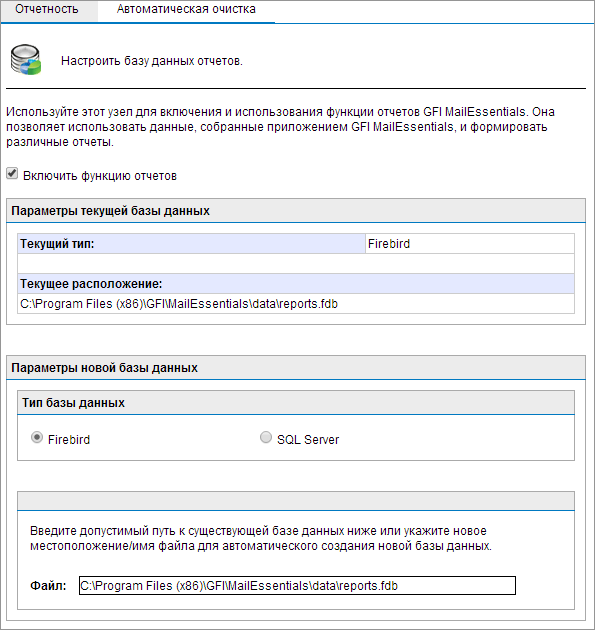
Настройка серверной базы данных Firebird
1. Нажмите Отчетность > Параметры.
2. В поле Тип базы данных выберите Firebird.
3. Введите полностью путь, включая имя файла базы данных и расширение .fdb. Если будет указано только имя файла, файл базы данных будет создан по следующему пути:
<путь установки GFI MailEssentials>\GFI\MailEssentials\data\
4. Щелкните Применить.
ПРИМЕЧАНИЕ
Администратору отправляется электронное уведомление в случае, если объем данных в базе достигает 7 ГБ, поскольку это может негативно отразиться на производительности. В данной ситуации рекомендуется воспользоваться функцией Автоочистка для удаления сообщений, сохраненных раньше определенной даты.
 Настройка серверной базы данных Microsoft® SQL Server
Настройка серверной базы данных Microsoft® SQL Server
- Создайте новую базу данных на сервере Microsoft® SQL Server.
- Создайте отдельного пользователя/учетную запись для входа на сервер Microsoft® SQL Server, сопоставленный с только что созданной базой данных. Предоставьте пользователю полный доступ ко всем ролям и разрешениям сервера и базы данных.
- В GFI MailEssentials выберите Отчетность > Параметры.
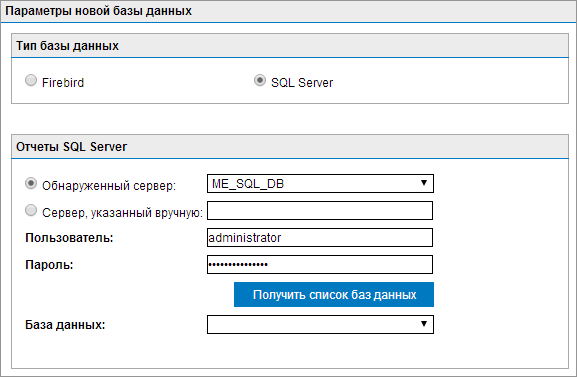
Настройка серверной базы данных SQL Server
- В поле Тип базы данных выберите Сервер SQL.
- Выберите Обнаруженный сервер, чтобы выбрать автоматически обнаруженный сервер SQL из списка. Если сервер не обнаружен, выберите Указать сервер вручную и введите имя узла или IP-адрес сервера Microsoft® SQL.
- Введите учетные данные с разрешениями для чтения/записи в базу данных.
- Нажмите Получить список баз данных для извлечения списка баз данных с сервера.
- В списке База данных выберите базу, созданную для отчетности GFI MailEssentials.
- Щелкните Применить.
 Настройка автоматической очистки базы данных
Настройка автоматической очистки базы данных
В приложении GFI MailEssentials можно настроить автоматическое удаление (автоочистку) записей из базы данных, добавленных раньше указанного периода.
По умолчанию автоматическая очистка настроена для удаления данных, которые хранятся дольше 12 месяцев.
Чтобы включить автоочистку, выполните следующие действия:
1. Нажмите Отчетность > Параметры и перейдите на вкладку Автоочистка.
2. Установите флажок Включить автоочистку и укажите срок хранения элементов в базе данных, в месяцах.
3. Щелкните Применить.
ПРИМЕЧАНИЕ
Автоочистка применяется только к текущей базе данных, настроенной на вкладке «Отчетность».